Tento článek obsahuje několik tipů pro řešení potíží s připojením brány VPN mezi místní sítí a Azure. Obecné informace o řešení obvyklých potíží souvisejících se sítí VPN najdete v tématu Řešení obvyklých potíží souvisejících se sítí VPN.
Ověření správného fungování zařízení VPN
Následující doporučení vám můžou pomoct ověřit, jestli vaše místní zařízení VPN funguje správně.
Zkontrolujte všechny soubory protokolů generované zařízením VPN – zjistěte, jestli neobsahují informace o chybách nebo selháních. To vám pomůže ověřit si, jestli zařízení VPN funguje správně. Umístění těchto informací se liší podle toho, jaké používáte zařízení. Pokud například používáte službu RRAS ve Windows Serveru 2012, můžete pomocí následujícího příkazu PowerShellu zobrazit informace o chybových událostech pro službu RRAS:
Get-EventLog -LogName System -EntryType Error -Source RemoteAccess | Format-List -Property *
Vlastnost Message u jednotlivých položek obsahuje popis chyby. Některé běžné příklady:
Nemožnost připojení, pravděpodobně kvůli nesprávné IP adrese zadané pro bránu Azure VPN v konfiguraci síťového rozhraní VPN RRAS.
EventID : 20111 MachineName : on-premises-vm Data : {41, 3, 0, 0} Index : 14231 Category : (0) CategoryNumber : 0 EntryType : Error Message : RoutingDomainID- {00000000-0000-0000-0000-000000000000}: A demand dial connection to the remote interface AzureGateway on port VPN2-4 was successfully initiated but failed to complete successfully because of the following error: The network connection between your computer and the VPN server could not be established because the remote server is not responding. This could be because one of the network devices (for example, firewalls, NAT, routers, and so on) between your computer and the remote server is not configured to allow VPN connections. Please contact your Administrator or your service provider to determine which device may be causing the problem. Source : RemoteAccess ReplacementStrings : {{00000000-0000-0000-0000-000000000000}, AzureGateway, VPN2-4, The network connection between your computer and the VPN server could not be established because the remote server is not responding. This could be because one of the network devices (for example, firewalls, NAT, routers, and so on) between your computer and the remote server is not configured to allow VPN connections. Please contact your Administrator or your service provider to determine which device may be causing the problem.} InstanceId : 20111 TimeGenerated : 3/18/2016 1:26:02 PM TimeWritten : 3/18/2016 1:26:02 PM UserName : Site : Container :V konfiguraci síťového rozhraní VPN RRAS je zadaný nesprávný sdílený klíč.
EventID : 20111 MachineName : on-premises-vm Data : {233, 53, 0, 0} Index : 14245 Category : (0) CategoryNumber : 0 EntryType : Error Message : RoutingDomainID- {00000000-0000-0000-0000-000000000000}: A demand dial connection to the remote interface AzureGateway on port VPN2-4 was successfully initiated but failed to complete successfully because of the following error: Internet key exchange (IKE) authentication credentials are unacceptable. Source : RemoteAccess ReplacementStrings : {{00000000-0000-0000-0000-000000000000}, AzureGateway, VPN2-4, IKE authentication credentials are unacceptable. } InstanceId : 20111 TimeGenerated : 3/18/2016 1:34:22 PM TimeWritten : 3/18/2016 1:34:22 PM UserName : Site : Container :
Pomocí následujícího příkazu PowerShellu můžete také získat informace z protokolu událostí o pokusech o připojení přes službu RRAS:
Get-EventLog -LogName Application -Source RasClient | Format-List -Property *
V případě selhání připojení bude tento protokol obsahovat záznamy chyb podobné tomuto:
EventID : 20227
MachineName : on-premises-vm
Data : {}
Index : 4203
Category : (0)
CategoryNumber : 0
EntryType : Error
Message : CoId={B4000371-A67F-452F-AA4C-3125AA9CFC78}: The user SYSTEM dialed a connection named
AzureGateway that has failed. The error code returned on failure is 809.
Source : RasClient
ReplacementStrings : {{B4000371-A67F-452F-AA4C-3125AA9CFC78}, SYSTEM, AzureGateway, 809}
InstanceId : 20227
TimeGenerated : 3/18/2016 1:29:21 PM
TimeWritten : 3/18/2016 1:29:21 PM
UserName :
Site :
Container :
Ověření připojení
Ověřte připojení a směrování v bráně sítě VPN. Zařízení VPN možná nesměruje správně přenosy přes Azure VPN Gateway. Připojení a směrování v bráně sítě VPN můžete ověřit například pomocí nástroje PsPing. Připojení místního počítače k webovému serveru ve virtuální síti můžete otestovat spuštěním následujícího příkazu (<<web-server-address>> nahraďte adresou webového serveru):
PsPing -t <<web-server-address>>:80
Pokud směrování přenosů z místního počítače na webový server funguje správně, měl by se zobrazit výstup podobný tomuto:
D:\PSTools> psping -t 10.20.0.5:80
PsPing v2.01 - PsPing - ping, latency, bandwidth measurement utility
Copyright (C) 2012-2014 Mark Russinovich
Sysinternals - www.sysinternals.com
TCP connect to 10.20.0.5:80:
Infinite iterations (warmup 1) connecting test:
Connecting to 10.20.0.5:80 (warmup): 6.21ms
Connecting to 10.20.0.5:80: 3.79ms
Connecting to 10.20.0.5:80: 3.44ms
Connecting to 10.20.0.5:80: 4.81ms
Sent = 3, Received = 3, Lost = 0 (0% loss),
Minimum = 3.44ms, Maximum = 4.81ms, Average = 4.01ms
Pokud komunikace mezi místním počítačem a zadaným cílem nefunguje, zobrazí se zpráva podobná této:
D:\PSTools>psping -t 10.20.1.6:80
PsPing v2.01 - PsPing - ping, latency, bandwidth measurement utility
Copyright (C) 2012-2014 Mark Russinovich
Sysinternals - www.sysinternals.com
TCP connect to 10.20.1.6:80:
Infinite iterations (warmup 1) connecting test:
Connecting to 10.20.1.6:80 (warmup): This operation returned because the timeout period expired.
Connecting to 10.20.1.6:80: This operation returned because the timeout period expired.
Connecting to 10.20.1.6:80: This operation returned because the timeout period expired.
Connecting to 10.20.1.6:80: This operation returned because the timeout period expired.
Connecting to 10.20.1.6:80:
Sent = 3, Received = 0, Lost = 3 (100% loss),
Minimum = 0.00ms, Maximum = 0.00ms, Average = 0.00ms
Ověřte, že místní brána firewall nebrání přenosům sítě VPN a že jsou otevřené správné porty.
Ověřte, že místní zařízení VPN používá metodu šifrování, která je kompatibilní s bránou Azure VPN. V případě směrování založeného na zásadách podporuje brána Azure VPN šifrovací algoritmy AES256, AES128 a 3DES. Brány založené na trasách podporují AES256 a 3DES. Další informace najdete v článku o zařízeních VPN a o parametrech protokolu IPsec/IKE pro připojení typu Site-to-Site ke službě VPN Gateway.
Kontrola problémů se službou Azure VPN Gateway
Podle následujících doporučení můžete ověřit, zda nedošlo k potížím s bránou Azure VPN:
Projděte si diagnostické protokoly brány Azure VPN a zjistěte, jestli neobsahují záznamy o případných problémech. Další informace najdete v tématu Podrobný postup: Zachytávání diagnostických protokolů brány virtuální sítě Azure Resource Manager.
Zkontrolujte, že je pro bránu Azure VPN a místní zařízení VPN nakonfigurovaný stejný sdílený ověřovací klíč. Sdílený klíč uložený v bráně Azure VPN můžete zobrazit pomocí následujícího příkazu rozhraní příkazového řádku Azure:
azure network vpn-connection shared-key show <<resource-group>> <<vpn-connection-name>>
Pomocí příkazu vhodného pro vaše místní zařízení VPN můžete zobrazit sdílený klíč nakonfigurovaný pro toto zařízení.
Ověřte, že podsíť GatewaySubnet, ve která se brána Azure VPN nachází, není spojená se skupinou zabezpečení sítě (NSG).
Podrobnosti o podsíti zobrazíte následujícím příkazem rozhraní příkazového řádku Azure:
azure network vnet subnet show -g <<resource-group>> -e <<vnet-name>> -n GatewaySubnet
Ujistěte se, že neexistuje žádné datové pole s názvem ID skupiny zabezpečení sítě. Následující příklad ukazuje výsledky pro instanci GatewaySubnet, která má přiřazenou skupinu zabezpečení sítě (skupinu brány sítě VPN). Pokud jsou pro tuto skupinu zabezpečení sítě definovaná nějaká pravidla, můžou zabránit správnému fungování brány.
C:\>azure network vnet subnet show -g profx-prod-rg -e profx-vnet -n GatewaySubnet
info: Executing command network vnet subnet show
+ Looking up virtual network "profx-vnet"
+ Looking up the subnet "GatewaySubnet"
data: Id : /subscriptions/########-####-####-####-############/resourceGroups/profx-prod-rg/providers/Microsoft.Network/virtualNetworks/profx-vnet/subnets/GatewaySubnet
data: Name : GatewaySubnet
data: Provisioning state : Succeeded
data: Address prefix : 10.20.3.0/27
data: Network Security Group id : /subscriptions/########-####-####-####-############/resourceGroups/profx-prod-rg/providers/Microsoft.Network/networkSecurityGroups/VPN-Gateway-Group
info: network vnet subnet show command OK
Ověřte, že virtuální počítače ve virtuální síti Azure jsou nakonfigurované tak, aby povolovaly také přenosy pocházející odjinud než z virtuální sítě. Zkontrolujte všechna pravidla skupin zabezpečení sítě spojená s podsítěmi, které obsahují tyto virtuální počítače. Všechna pravidla skupin zabezpečení sítě zobrazíte následujícím příkazem rozhraní příkazového řádku Azure:
azure network nsg show -g <<resource-group>> -n <<nsg-name>>
Ověřte, že brána Azure VPN je připojená. Aktuální stav připojení Azure VPN můžete zkontrolovat následujícím příkazem Azure PowerShellu. Parametr <<connection-name>> je název připojení Azure VPN, které propojí bránu virtuální sítě s místní bránou.
Get-AzureRmVirtualNetworkGatewayConnection -Name <<connection-name>> - ResourceGroupName <<resource-group>>
Následující fragmenty jsou ukázkou výstupu, který se vygeneruje, když se brána připojí (první příklad) a odpojí (druhý příklad):
PS C:\> Get-AzureRmVirtualNetworkGatewayConnection -Name profx-gateway-connection -ResourceGroupName profx-prod-rg
AuthorizationKey :
VirtualNetworkGateway1 : Microsoft.Azure.Commands.Network.Models.PSVirtualNetworkGateway
VirtualNetworkGateway2 :
LocalNetworkGateway2 : Microsoft.Azure.Commands.Network.Models.PSLocalNetworkGateway
Peer :
ConnectionType : IPsec
RoutingWeight : 0
SharedKey : ####################################
ConnectionStatus : Connected
EgressBytesTransferred : 55254803
IngressBytesTransferred : 32227221
ProvisioningState : Succeeded
...
PS C:\> Get-AzureRmVirtualNetworkGatewayConnection -Name profx-gateway-connection2 -ResourceGroupName profx-prod-rg
AuthorizationKey :
VirtualNetworkGateway1 : Microsoft.Azure.Commands.Network.Models.PSVirtualNetworkGateway
VirtualNetworkGateway2 :
LocalNetworkGateway2 : Microsoft.Azure.Commands.Network.Models.PSLocalNetworkGateway
Peer :
ConnectionType : IPsec
RoutingWeight : 0
SharedKey : ####################################
ConnectionStatus : NotConnected
EgressBytesTransferred : 0
IngressBytesTransferred : 0
ProvisioningState : Succeeded
...
Různé problémy
Podle následujících doporučení můžete ověřit, zda nedošlo k potížím s konfigurací hostitelského virtuálního počítače, využitím šířky pásma sítě nebo výkonem aplikace:
Ověřte konfiguraci brány firewall. Ověřte, že brána firewall v hostovaném operačním systému, který běží na virtuálních počítačích Azure v podsíti, je nakonfigurovaná tak, aby umožňovala přenosy z místních rozsahů IP adres.
Zkontrolujte, že se objem přenosů neblíží limitu šířky pásma, která je k dispozici pro bránu Azure VPN. Postup ověření závisí na použitém místním zařízení VPN. Pokud například používáte službu RRAS ve Windows Serveru 2012, můžete objem dat přijatých a přenesených prostřednictvím připojení k síti VPN sledovat pomocí Performance Monitoru. Použijte objekt RAS Total a zvolte čítače Bytes Received/Sec (Přijaté bajty/s) a Bytes Transmitted/Sec (Odeslané bajty/s):
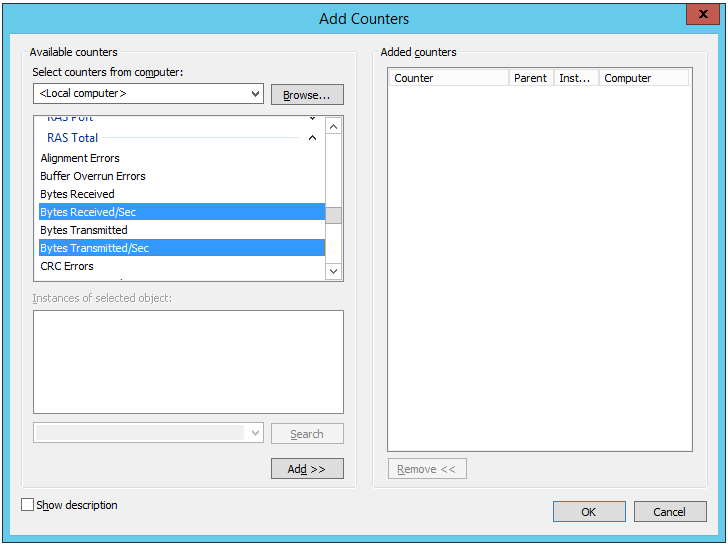
Výsledky byste měli porovnat s šířkou pásma dostupnou pro bránu VPN (od 100 Mb/s pro skladovou položku Basic až po 1,25 Gb/s pro SKU VpnGw3):
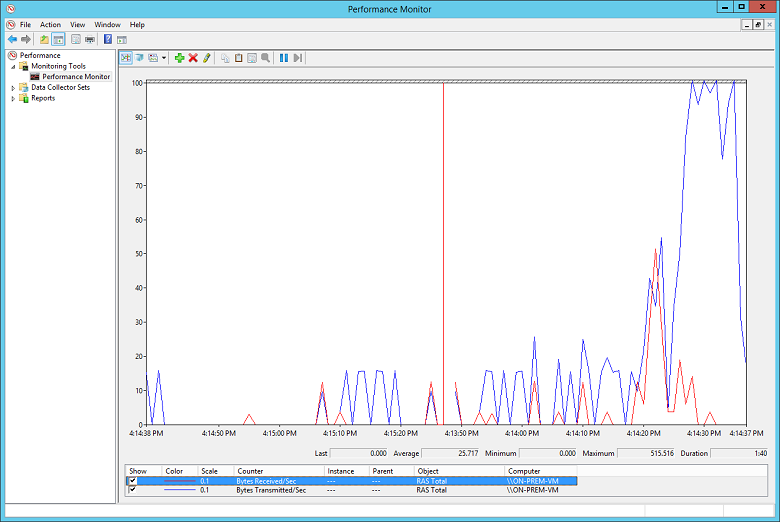
Ujistěte se, že počet a velikost virtuálních počítačů, které jste nasadili, odpovídá plánovanému zatížení aplikace. Zjistěte, jestli některý z virtuálních počítačů ve virtuální síti Azure neběží pomalu. Pokud ano, může být příčinou buď jeho přetížení, nedostatečný počet virtuálních počítačů pro dané zatížení, nebo nesprávná konfigurace nástrojů pro vyrovnávání zatížení. Příčinu odhalíte zachycením a analyzováním diagnostických informací. Výsledky si můžete zkontrolovat na portálu Azure Portal, nebo můžete využít některý ze spousty nástrojů poskytujících podrobný přehled o výkonu od jiných výrobců.
Azure DDoS Protection můžete použít k ochraně před vyčerpáním škodlivých prostředků. Azure DDoS Protection v kombinaci s osvědčenými postupy návrhu aplikací poskytuje vylepšené funkce pro zmírnění rizik DDoS, které poskytují lepší ochranu před útoky DDoS. Azure DDOS Protection byste měli povolit v jakékoli hraniční virtuální síti.
Ověřte, že aplikace účinně využívá cloudové prostředky. Upravte kód aplikací, který běží na jednotlivých virtuálních počítačích, abyste zjistili, jestli aplikace využívají prostředky maximálně efektivně. Můžete použít nástroje, jako je Application Insights.
Další kroky
Dokumentace k produktu:
- Virtuální počítače s Linuxem v Azure
- Co je Azure PowerShell?
- Co je Azure Virtual Network?
- Co je Azure CLI?
- Co je brána VPN Gateway?
- Virtuální počítače s Windows v Azure
Moduly Microsoft Learn:
- Konfigurace prostředků Azure pomocí nástrojů
- Konfigurace VPN Gateway
- Vytvoření virtuálního počítače s Linuxem v Azure
- Vytvoření virtuálního počítače s Windows v Azure